Написав попередню замітку. і вирішив показати, як домашня мережа організована у мене. Моя домашня мережа базується на послуги ADSL провайдера МГТС. Для себе швидкість ADSL вважаю більш ніж достатньою, і думаю, що буде достатньою ще кілька років (причини - тут). Для мене важливіше надійність, а ADSL сьогодні як і раніше залишається найнадійнішою технологією. Схема домашньої мережі на базі ADSL показана на наступному малюнку.

Модем ASUS AM-604 з'явився замість померлого ZTE 531 A2, виданого при підключенні. У мене до цього моменту вже була точка Airport Express, тому треба було купити модем найпростіший, без Wi-Fi. Виявляється, знайти такий на комп'ютерних развалах складно. Сьогодні практично в усі модеми вбудований інтерфейс Wi-Fi. Насилу знайшов ASUS AM-604.
Комутатор 3Com Gigabit Switch 5 оснащений 5-ю портами Gigabit Ethernet. Такий комутатор мені був потрібен не тільки для зв'язку всіх пристроїв домашньої мережі (для цього вистачило б і D-Link'a якогось), але і для первинної синхронізації Apple Macbook зі сховищем NAS для бекапа за допомогою Time Machine. З конференцій було відомо, що перший бекап через Wi-Fi може досягати пари днів. Тому первинний бекап за допомогою Time Machine найкраще робити через Gigabit Ethernet.
Сховище NAS треба вибирати дуже ретельно. У мене була спроба використовувати раніше один NAS, який виявився несумісний з механізмом бекапа Time Machine, що застосовується в Mac OS X. Тому, для повного задіяння функцій Mac OS X, а також для максимально автоматичної конфігурації мережі необхідно, щоб NAS відповідав наступним вимогам:
- явно заявлена сумісність з Time Machine;
- підтримка протоколу Bonjour для автоматичного підключення NAS до Macbook;
- підтримка протоколу віддаленого доступу до файлової системи AFP (більш рідний для Macbook протокол, ніж SAMBA);
- наявність інтерфейсу Gigabit Ethernet для швидкого початкового бекапа.

І трохи торкнуся питання настройки ADSL-з'єднання, оскільки в форумах часто бачу таке питання.
- настройка з'єднання PPPoE, для якого вказується логін і пароль, який дає оператор;
- настройка технологій NAT, DHCP і DNS;
- захист самого модему від впливу ззовні.
Налаштування з'єднання PPPoE з провайдеромНесмотря на складність абревіатури PPPoE, це всього лише технологія, яка імітує звичайний Ethernet за допомогою бездротової технології ADSL. Для його активації необхідно зробити наступне.
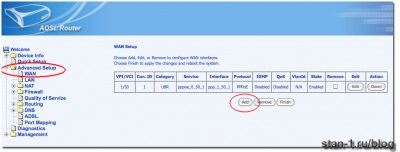
У мене вже створено з'єднання PPPoE, а в новому модемі екран буде порожній. Тепер натискаємо додати, і вводимо значення VPI = 1, VCI = 50. Решта поля робимо так само, як на малюнку.
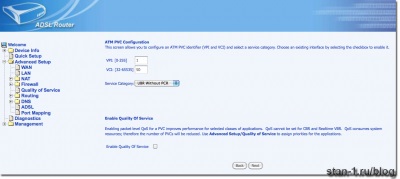
Тиснемо «Next», вибираємо PPPoE.
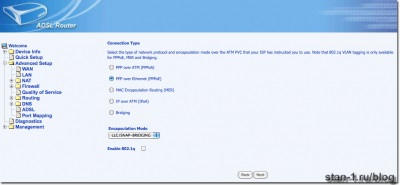
І вводимо логін і пароль, який є на конверті (картці), виданому при підключенні. Обов'язково зніміть галочку біля «Dial on demand», щоб канал зв'язку з провайдером діяв на постійній основі.
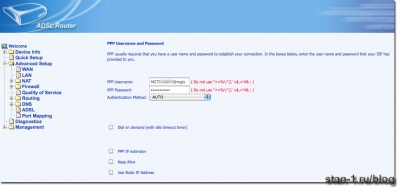
Тепер ставимо галочку біля NAT, щоб активувати домашню мережу.
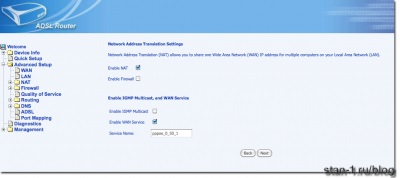
Усе. Перевіряємо ще раз налаштування в вікні і натискаємо «Save». Канал створений. Модем краще перевантажити.
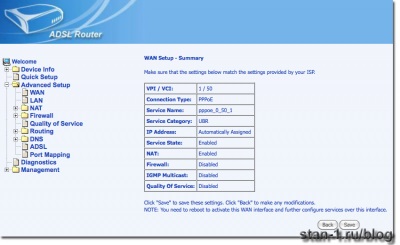
Чекаємо 30-40 секунд. Лампочка ADSL і лампочка Internet повинні загорітися зеленим кольором. Якщо це так - з'єднання з провайдером встановлено. Якщо немає - якісь проблеми, і треба зв'язуватися з технічною підтримкою.
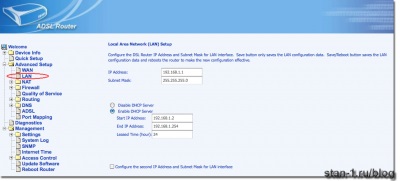
Захист модемаТеперь захистимо модем. Для цього можна змінити пароль на його конфігурацію. Але краще залишити логін і пароль за замовчуванням, інакше вже через тиждень Ви його не згадаєте. Досить встановити заборону зовнішнього доступу до модему. У модемі ASUS він за замовчуванням встановлений.